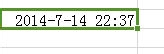如何使用EXCEL中的SUBSTITUTE函数和日期函数
在日常文档编辑工作中,我们经常需要Excel的一些函数,比如替换SUBSTITUTE函数和日期函数。下面就来介绍一下这2种函数的使用方法。
SUBSTITUTE函数
1、在Excel的单元格中,经常需要替换某些字符,比如需要把文件名1.doc加上日期,修改为1_20140714.doc。这里使用的方法就是把【.】替换为【_20140714.】。
2、在Excel的公式中,可以使用=SUBSTITUTE(A1,".","_20140714.")的公式,其中【A1】是需要替换内容的单元格,【"."】是需要替换的文字字符,【"_20140714."】是替换的目标字符串。
3、替换以后,可以在B1单元格中看到替换以后的结果。
日期函数
1、Excel中日期函数有很多,这里介绍经常用到的几种。如果需要提取当天的日期,可以使用TODAY()函数,如下图,显示结果是【2014/7/14】
2、如果需要提取当前的时间,可以使用NOW()函数,如下图,显示结果是当前日期+当前时间。
3、如果需要显示目标日期,可以使用DATE猾诮沓靥(年、月、日)函数,在函数中添加对应的年、月、日的参数,就可以安装日期格式显示了。如下图:参数为2009、9、19,显示结果为2009/9/19。
声明:本网站引用、摘录或转载内容仅供网站访问者交流或参考,不代表本站立场,如存在版权或非法内容,请联系站长删除,联系邮箱:site.kefu@qq.com。
阅读量:77
阅读量:55
阅读量:26
阅读量:90
阅读量:96